
1. метод: Ручно уклањање виртуалног аудио кабла
Прва метода је да у потпуности ручно уклоните виртуелни аудио кабл са њеног рачунара. Извршено је у неколико фаза, па је више брже поделити упутства за кораке ради лакшег разумевања.1. корак: Избриши програм
Прво морате да користите стандардни алат за уклањање програма који су уграђени у оперативни систем. Међутим, треба имати на уму да "апликација" снап-ин, почевши кроз "параметре", не види потребан софтвер, тако да ће се у систему Виндовс 10 морати наћи на други начин.
- Отворите "Старт" и кроз потрагу за проналажењем контролне табле.
- На листи идите на одељак "Програми и компоненте".
- Остаје само да пронађете програм гласовне плоче у самом табели и кликните на њега са левим дугметом миша два пута.
- У прозору који се појављује, следите упутства да бисте довршили деинсталацију.
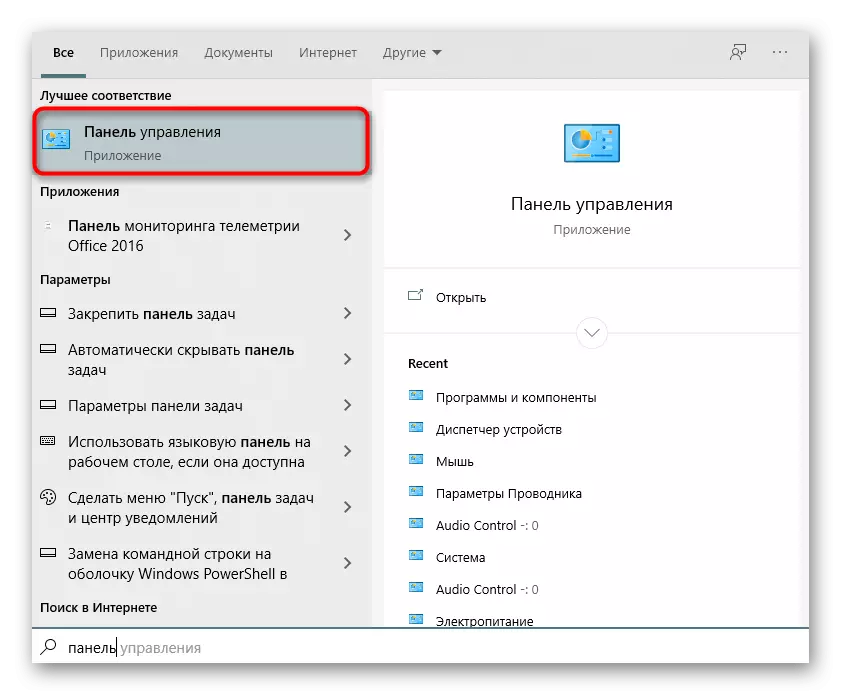



Затим програмери препоручују поновно постављање утовара рачунара да ступи на снагу све промене. Уради то, а затим иди на следећи корак.
Корак 2: Чишћење преосталих датотека
Чак и након деинсталирања софтвера, датотеке које нису погођене брисањем могу остати. Често утичу на звучни управљачки програм и свеукупно понашање оперативног система, тако да ћете их морати решити ручно. Да бисте то учинили, отворите системску партицију тврдог диска, идите на фолдер "Програмске датотеке (к86)" и тамо пронађите "ВБ" директоријум. Храбро га уклоните у потпуности, јер садржај мапе више није потребан.

Поред тога, функцију претраге можете да користите од стране "Екплорера" уношењем имена програма ВОИЦМЕТЕТЕР да бисте пронашли и очигледне све повезане именике и појединачне објекте.

Корак 3: Брисање управљачког програма
Виртуелни аудио кабл Током инсталације на рачунару додаје корпоративни управљачки програм који је неопходан за функционисање апликације. Требало је да се деинстализова заједно са самим програмом, али то се не може догодити из одређених разлога, па је потребно ручно провјерити овај параметар.
- Кликните десним тастером миша на "Старт" и у менију који се појави изаберите Управитељ уређаја.
- У прозору који се отвара, проширите одељак "Звучни, играчки и видео уређаји".
- Овде вас занимају "ВБ-Аудио Воицетер ВАИО". Под овом ставком треба да кликнете на ПКМ.
- Кроз контекстни мени изаберите "Избриши уређај".
- Обавезно проверите потврдни оквир "Избриши програме управљачког програма за овај уређај", а затим потврдите деинсталацију.
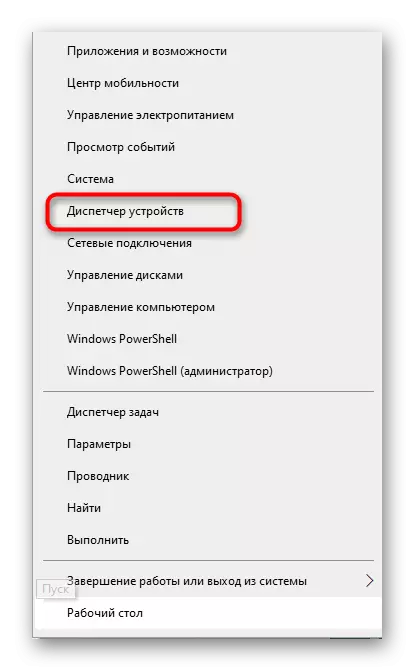
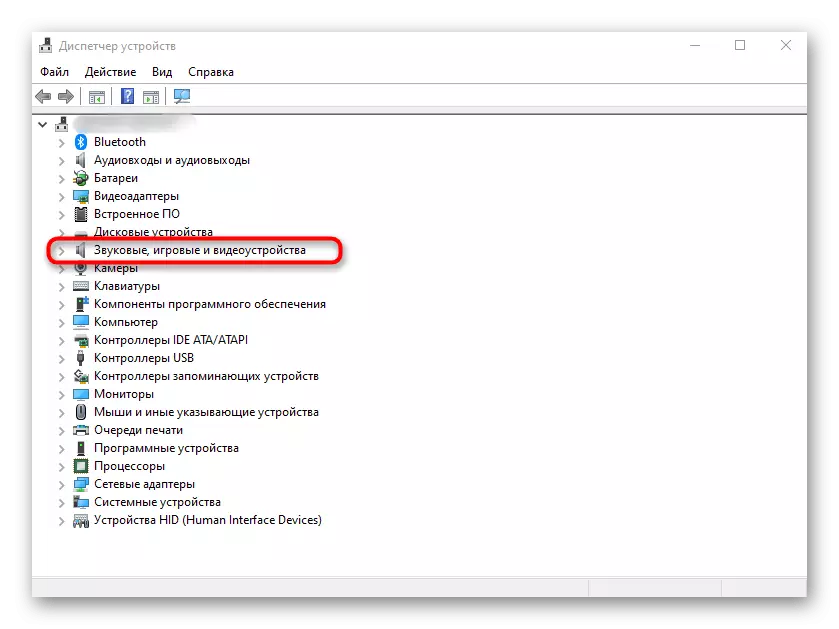


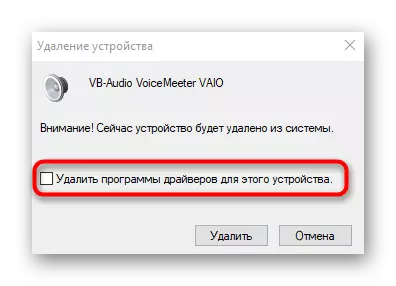
Поред тога, навешћемо да неки корисници не делују ручно бришу потребан управљачки програм, а затим морате приступити софтверу треће стране, чија је основна функционалност само фокусирана на деинсталацију возача. Детаљан преглед популарних решења, прочитајте у посебном члану на доњем линијској вези.
Прочитајте још: Програми за уклањање управљачких програма
Корак 4: Чишћење параметара регистра
На крају ручног уклањања остаје само за чишћење уређивача регистра, јер постоје и кључеви који су одговорни за функционисање виртуалног аудио кабла. Можете их се дословно ослободити у неколико кликова.
- Идите на апликацију уреднике регистра, што је најлакше урадити кроз претрагу у менију "Претрага".
- Отворите мени за уређивање и изаберите алатку "Пронађи". Можете га покренути још увек помоћу комбинације ЦТРЛ + Ф кључна.
- У низу уђите у гластер и кликните на "Пронађи даље".
- Избришите све пронађене директоријуме и појединачне тастере позивањем контекстног менија десним кликом миша.




Након поновног покретања рачунара, уклањање виртуелног аудио кабловског приручника може се сматрати успешно завршеним. Ако су упутства која се односе на горе, из неког разлога нису се појавили, идите на имплементацију следеће методе.
2. метод: Уклањање виртуалног аудио кабла помоћу посебног софтвера
На Интернету у слободном приступу постоји много различитих програма који имају за циљ да испуне друге апликације. Они се могу користити у случају када се ручно решите софтвера не ради. Размотрите извршење задатка на примеру Иобит Унинсталера.
- Користите горњу везу да бисте преузели и инсталирали ИОБИТ Унинсталлер на свој рачунар. Након тога, у менију свих програма пронађите гласовницу и кликните на дугме са сликом корпе.
- У новом прозору означите ставку менија "Аутоматски избришите све преостале датотеке", а затим кликните на "Деинсталирање".
- Очекујте поступак.
- Појави се опционални прозор ВОИЦМЕЕТЕР-а, где желите да кликнете на "Уклони".
- Следећи корак ће аутоматски избрисати преостале датотеке, након чега се на екрану појави пријава о успеху поступка на екрану.


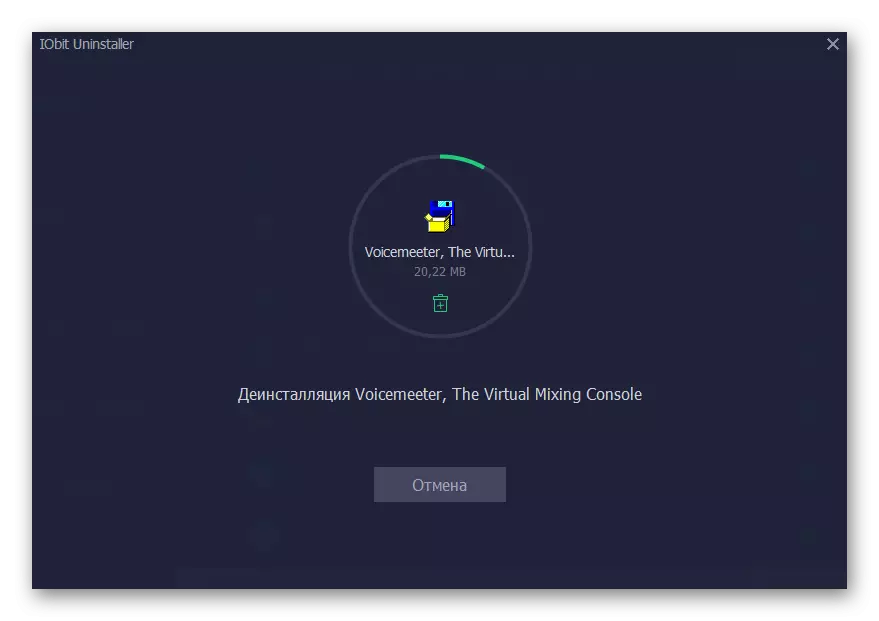


Отприлике исти кључ уинтересован са другим решењима дизајнираним за уклањање програма са рачунара. Да бисте тражили алтернативу иобит деинсталера, нудимо да користимо посебан преглед на нашој веб страници кликом на доњу везу.
Прочитајте још: Програми за уклањање програма који се не бришу
